Outlook fragt immer wieder nach Passwort in Yahoo Mail -Fix
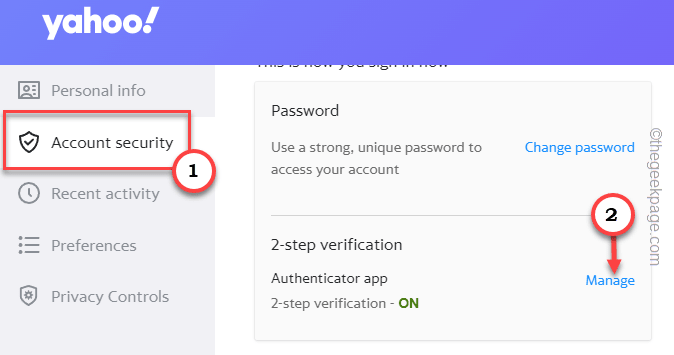
- 3331
- 768
- Tom Jakobs
Outlook, der beste E -Mail -Client für Windows -Geräte, scheint kein Problem damit zu haben, Ihre verschiedenen Postfächer gleichzeitig zu synchronisieren. Einige Yahoo -Mail -Benutzer haben sich jedoch über Outlook beschwert. Dieses Problem findet immer wieder statt, wenn sie die App geöffnet haben, der Mail -Client wiederholt die Eingabeaufforderung für Mail -Anmeldeinformationen. Bei gründlicher Untersuchung haben wir einige Gründe für dieses Problem darauf hingewiesen, eines der bekanntesten ist das Zwei-Faktor-Authentifizierungsprotokoll von Yahoo Mail.
Einfache Problemumgehungen -
1. Bevor Sie mit der Zwei-Faktor-Authentifizierung etwas tun, sollten Sie Outlook nur einmal schließen und dann öffnen. Überprüfen Sie, ob das funktioniert.
2. Wenn dies das erste Ereignis ist, kann das Neustart des Systems dazu beitragen, das Problem zu lösen.
Inhaltsverzeichnis
- Fix 1 - Generieren Sie ein neues Passwort
- Fix 2 - Achten Sie auf eine weniger sichere Anmeldung
- Fix 3 - Schalten Sie die Zwei -Faktor -Authentifizierung aus
- Fix 4 - Verwenden des Anmeldeinformationsmanagers
- Beheben Sie 5 - Überprüfen Sie die IMAP -Einstellungen
Fix 1 - Generieren Sie ein neues Passwort
Diese Funktion hilft Ihnen bei der Anmeldung von einer Nicht-Yahoo-App. Generieren Sie einfach ein neues Passwort und melden Sie sich in Ihrem Konto mit es an.
1. Gehen Sie zu Ihrem Yahoo Mail -Konto.
2. Klicken Sie erneut auf Ihren Benutzernamen. Ein Dropdown-Menü wird angezeigt. Also klicken Sie auf “KontoinformationUm die Kontoinformationen zu öffnen.
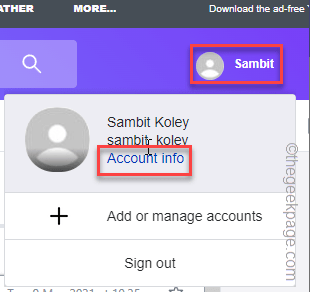
In einigen Fällen müssen Sie möglicherweise Ihr Kontokennwort eingeben, um dieses Dienstprogramm zu verwenden.
3. Wenn sich die Kontoeinstellungen öffnen, gehen Sie weiter zu “Konto Sicherheit“.
4. Auf dem rechten Bereich finden Sie eine Option mit dem Namen App Passwort.
5. Dann klick "App -Passwörter generieren und verwaltenUm das zu öffnen.
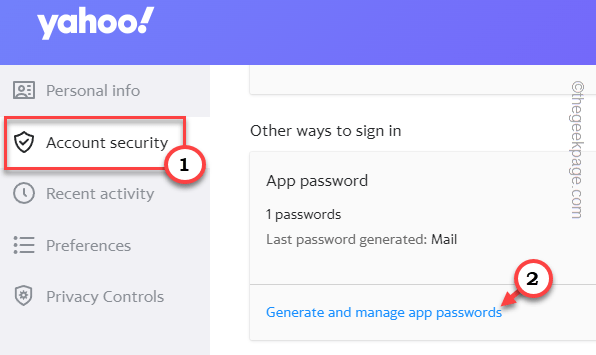
6. Als nächstes müssen Sie den Namen des Mail -Clients schreiben. “Ausblick“.
7. Dann tippen Sie “Generiere Passwort“.
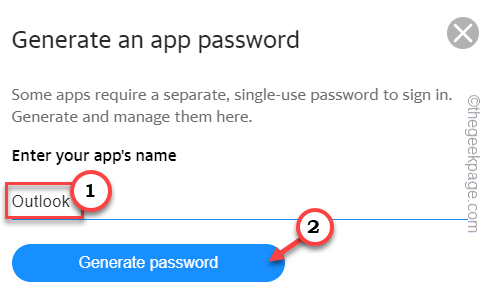
Jetzt generiert Yahoo ein App -Passwort für Ihren Mail -Client.
Kopieren Das generierte Passwort.
8. Jetzt offen Ausblick.
[Wenn das Yahoo -Mail -Konto für ein Passwort auffordert, können Sie einfach das generierte Passwort einfügen. Dies sollte auch funktionieren und das Problem der Passwort -Eingabeaufforderung beheben.]
9. Anschließend klicken Sie auf die “Datei" Speisekarte.
10. Klicken Sie dann im linken Bereich auf “Account Einstellungen"Und dann tippen"Profile verwalten”Um die Einstellungen zu öffnen.
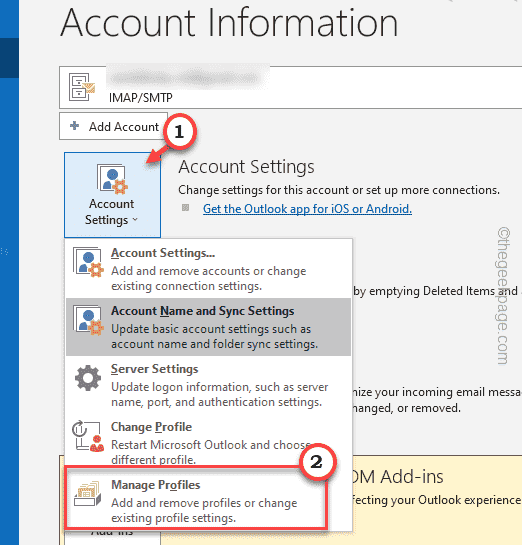
11. Dann mach weiter “E-mail Konten… So öffnen Sie alle E -Mail -Konten.
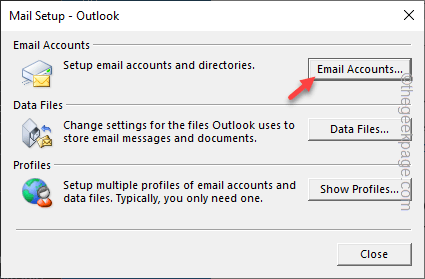
12. Auf der Seite "Kontoeinstellungen" sehen Sie die vollständige Liste der Konten.
13. Wählen Sie dann das Yahoo Mail -Konto aus und klicken Sie auf “Ändern… ”Um das Kontokennwort zu ändern.
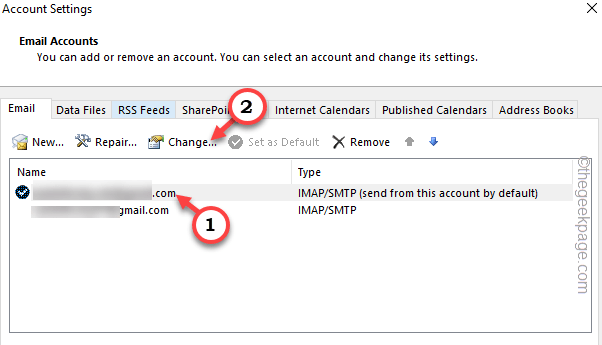
14. Fügen Sie nun das generierte Kennwort in die „vollständige Kontoeinstellungen aufPasswort" Kasten.
15. Dann klick "Nächste”Um die Änderungen zu speichern.
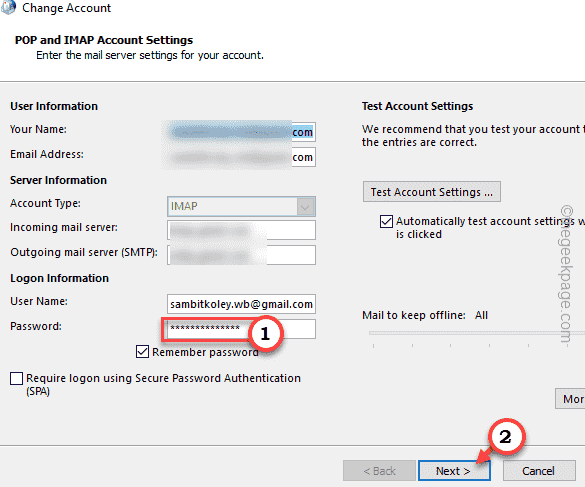
Jetzt müssen Sie nichts tun. Sobald Sie die nächste Taste drücken, versuchen Outlook automatisch, Sie mit dem generierten Passwort anzumelden.
Hoffe das löst dein Problem.
Fix 2 - Achten Sie auf eine weniger sichere Anmeldung
In Yahoo-Einstellungen gibt es eine Funktion, mit der einige Nicht-Yahoo-Apps und Geräte die weniger sichere Anmeldungsfunktion verwenden können. Befolgen Sie also diese Schritte-
1. Öffnen Sie Yahoo Mail -Konto in Ihrem System.
2. Klicken Sie in der linken Ecke auf das Konto und klicken Sie auf “KontoinformationSo öffnen Sie die Mail -Einstellungen.
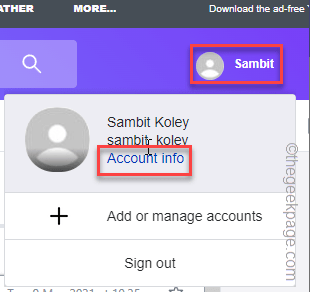
3. Gehen Sie zum "Konto SicherheitTab.
4. Wenn Sie hier auf der rechten Seite des Bildschirms nach unten scrollen, finden Sie das “Erlauben Sie Apps, die weniger sichere Anmeldungen verwenden" Möglichkeit.
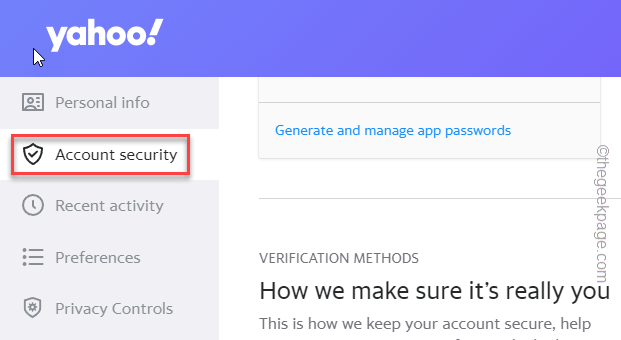
Danach können Sie die Browser -Seite auf Ihrem Computer schließen. Dann schließen Sie Outlook und eröffnen Sie es erneut. Wenn Sie das nächste Mal Outlook öffnen, werden Sie nicht für ein Passwort aufgefordert.
Fix 3 - Schalten Sie die Zwei -Faktor -Authentifizierung aus
Die Zwei-Faktor-Authentifizierung schützt Ihr Konto, aber in einigen Fällen führt dieses Problem zu dem Problem der Kennwort-Eingabeaufforderung, mit dem Sie derzeit konfrontiert sind.
1. Öffne das Yahoo Mail Konto und melden Sie sich mit Ihrem Yahoo -Konto an.
2. Wenn es sich öffnet, klicken Sie auf Ihren Kontonamen.
3. Dann tippen Sie “KontoinformationUm das zu öffnen.
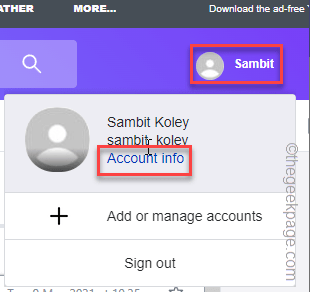
4. Wählen Sie jetzt im linken Bereich "Konto Security ".
5. Sie werden die "sehen"2-stufige Überprüfung“. Dann klick "VerwaltenUm es zu öffnen.
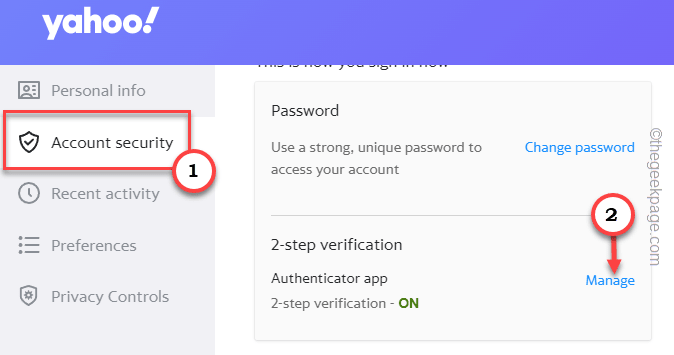
6. Anschließend klicken Sie auf “Abschalten”Um die 2-Stufen-Überprüfung auszuschalten.
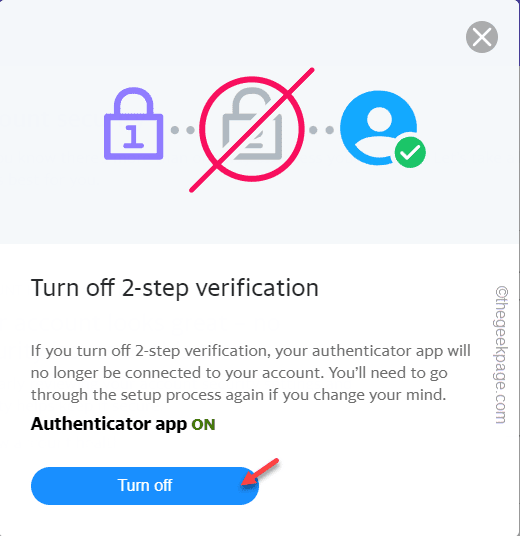
Wenn Outlook bereits auf Ihrem Computer geöffnet ist, schließen Sie es und starten Sie es neu.
Beim nächsten Start können Sie Outlook neu starten und Ihr Konto einrichten.
[NOTIZ -Die 2-Schritt-Überprüfung schützt Ihre Yahoo-Mail gegen unbefugten Zugriff. Wir empfehlen Ihnen daher, es vorübergehend zu deaktivieren. Nach dem Einrichten des Kontos können Sie die Zwei-Faktor-Authentifizierung wieder aufnehmen. ]
Fix 4 - Verwenden des Anmeldeinformationsmanagers
Sie können den Anmeldeinformationsmanager verwenden, um das gespeicherte Kontokennwort zu entfernen und das Passwort erneut einzugeben, um das Problem insgesamt zu beheben.
Schritt 1 - Entfernen Sie das Konto
1. Öffnen Sie zunächst eine Run -Box mit dem Key gewinnen Und R Schlüssel zusammen.
2. Dann schreibe das dort und schlage Eingeben.
Kontrolle.Exe Keymgr.DLL
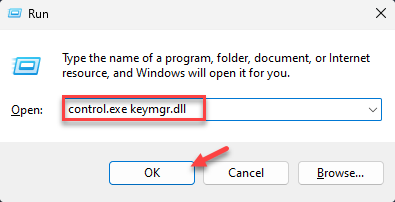
3. Danach klicken Sie auf “Windows -AnmeldeinformationenUm das zu öffnen.
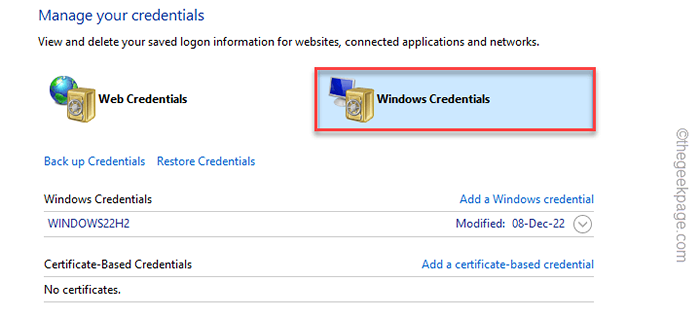
4. Dort finden Sie alle möglichen Konten und Passwörter, die Sie lokal auf Ihrem Computer gespeichert haben.
Dies schließt auch die ein Yahoo Mail Referenzen.
5. Suchen Sie einfach den Yahoo Mail -Anmeldeinformationen, erweitern Sie ihn und klicken Sie auf “EntfernenUm den Anmeldeinformationen aus Ihrem System zu entfernen.
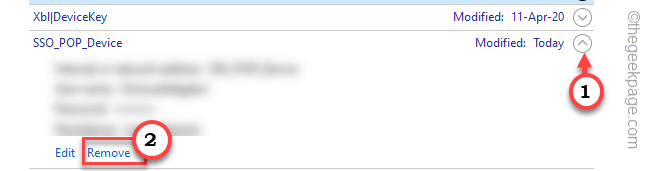
Mach dir keine Sorge. Dies löscht nur das gespeicherte Passwortprofil. Dadurch gehen keine Daten verloren.
Schritt 2 - Ändern Sie das Passwort
Jetzt können Sie das Passwort in Outlook leicht korrigieren.
1. Start Ausblick.
2. Anschließend klicken Sie auf die “Datei" Speisekarte.
3. Dann finden Sie im linken Bereich die “Account EinstellungenUnd tippen Sie auf “Profile verwalten”Option erneut, um es zu öffnen.
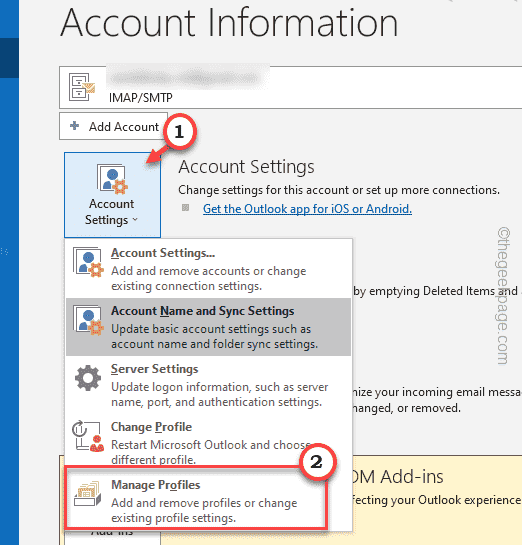
4. Auf der Mail-Setup-Outlook Fenster, klicken Sie auf “E-mail Konten… Um das zu öffnen.
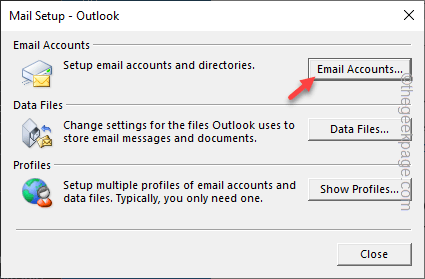
5. Jetzt mach weiter “E -Mails"Registerkarte", wenn Sie nicht da sind. Wählen Sie dort Yahoo Mail aus.
6. Danach klicken Sie einfach “Ändern… “.
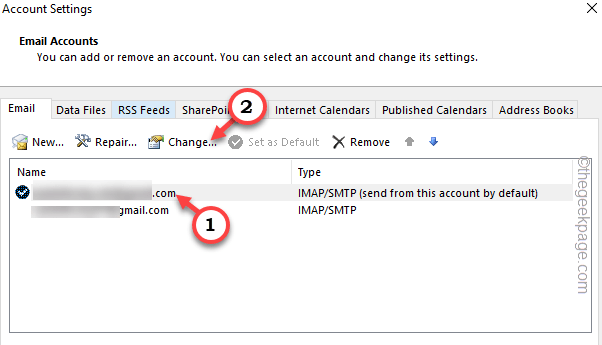
7. Geben Sie jetzt Ihre Yahoo -Mail ein Passwort in der entsprechenden Box.
8. Dann klick "Nächste”Um die Änderungen zu speichern.
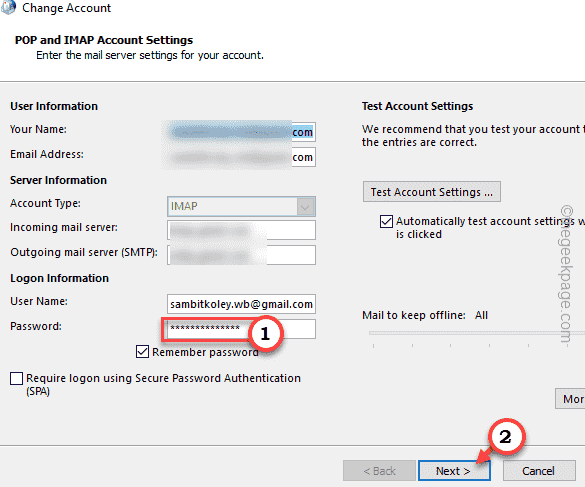
Warten Sie einfach, bis Yahoo Mail in Outlook authentifiziert ist. Danach können Sie das Mail -Konto leicht erneut verwenden.
Beheben Sie 5 - Überprüfen Sie die IMAP -Einstellungen
Manchmal können falsche IMAP -Einstellungen wie diese Authentifizierungsprobleme verursachen. Überprüfen Sie also die IMAP -Einstellungen und überprüfen Sie.
1. Starte den Ausblick App.
2. Dort tippen "Datei”In der Menüleiste.
3. Wählen Sie im rechten Bereich das Yahoo-Konto aus dem Dropdown-Bereich aus.
4. Dann klick "Account Einstellungen“. Als nächstes wählen Sie “Server Einstellungen”Um darauf zuzugreifen.
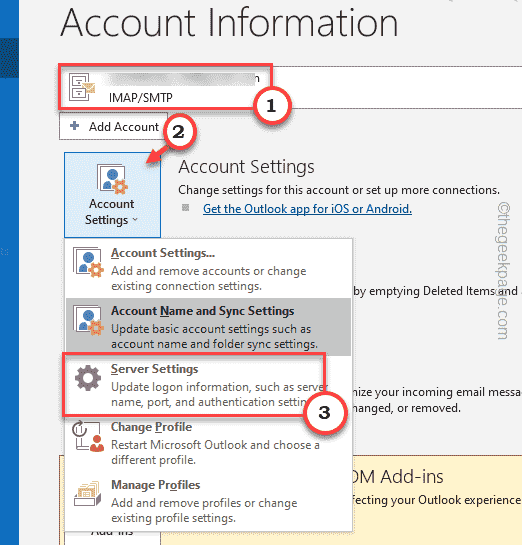
5. Die Seite „IMAP -Kontoeinstellungen) wird angezeigt. Stellen Sie nun die ein Eingehende Post Einstellungen an -
Server: IMAP.Post.Yahoo.Com Port: 993 Verschlüsselungsmethode: SSL/TLS
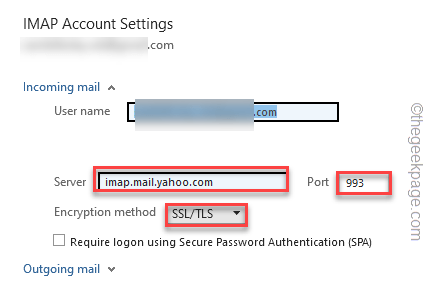
6. Danach erweitern Sie die Ausgehende Mail Abschnitt.
7. Stellen Sie dann die Einstellungen auf diese Weise fest -
Server: SMTP.Post.Yahoo.Com Port: 465 Verschlüsselungsmethode: SSL/TLS
8. Überprüfen Sie jetzt endlich die “Anmeldung mit der sicheren Kennwortauthentifizierung (SPA) benötigenKontrollkästchen und klicken Sie auf “Nächste“.
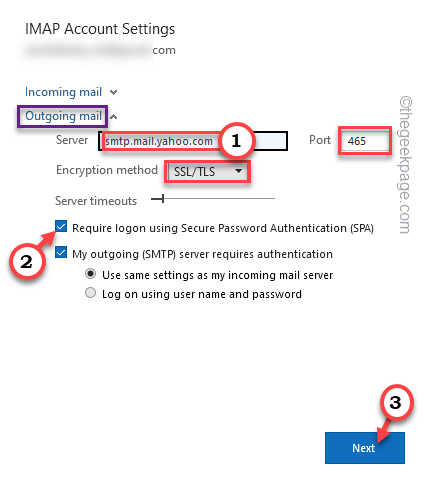
Gehen Sie danach einfach vorwärts und geben Sie Ihr Yahoo -Mail -Passwort ein.
Auf diese Weise können Sie die Yahoo -Mail in Outlook neu konfigurieren. Überprüfen Sie, ob dies Ihr Problem löst.
Alternativlösungen -
1. Outlook ist auf Android- und Webplattformen verfügbar. Sie sollten überprüfen, ob die Yahoo -Mail dort arbeitet oder nicht.
2. Als Alternative können Sie den E -Mail -Client ausprobieren, dem offiziellen Client unter Windows -Geräten. Es kann eine gute alternative Option sein, Yahoo Mails zu verwalten.
- « Wie man nicht stören lässt, lassen Sie einen bestimmten Kontakt auf dem iPhone anrufen
- So ändern Sie die Papiergröße in A4 und setzen Sie sie als Standard in Microsoft Word fest »

